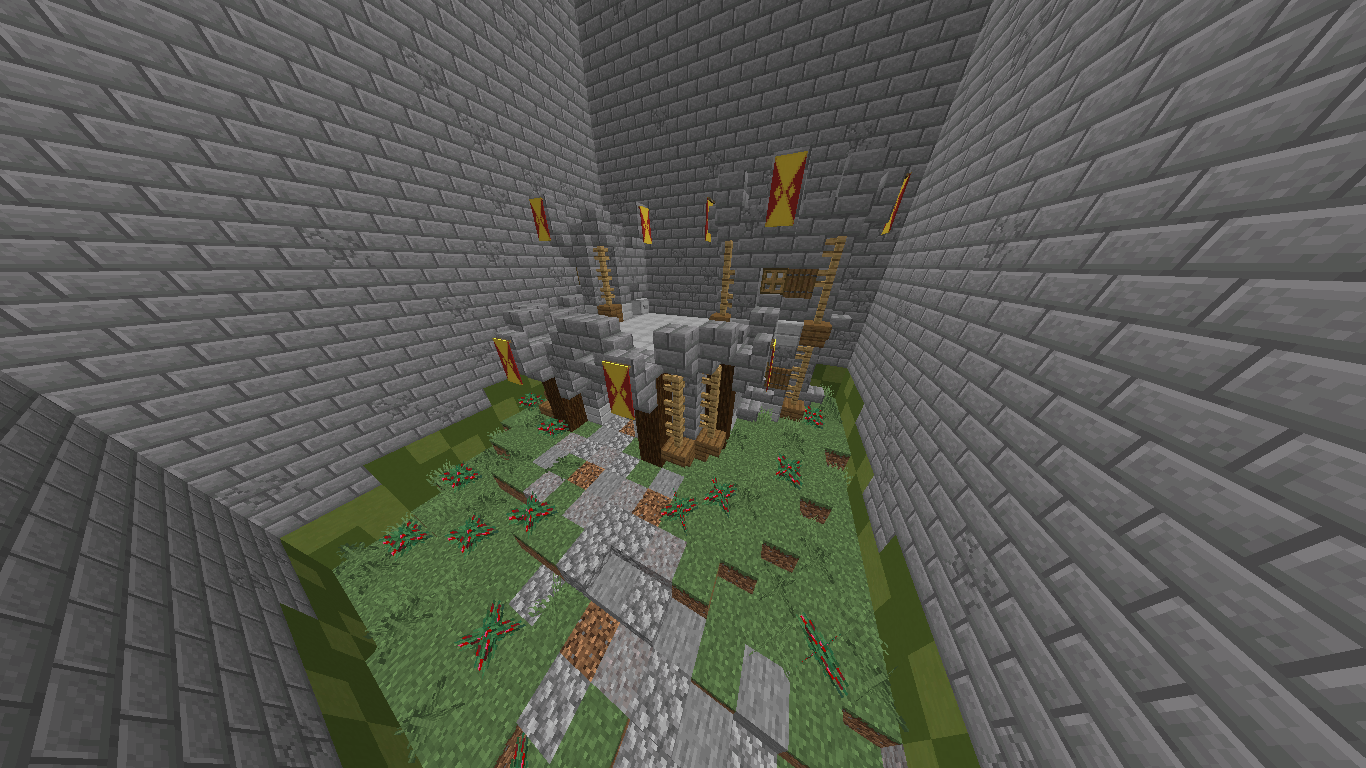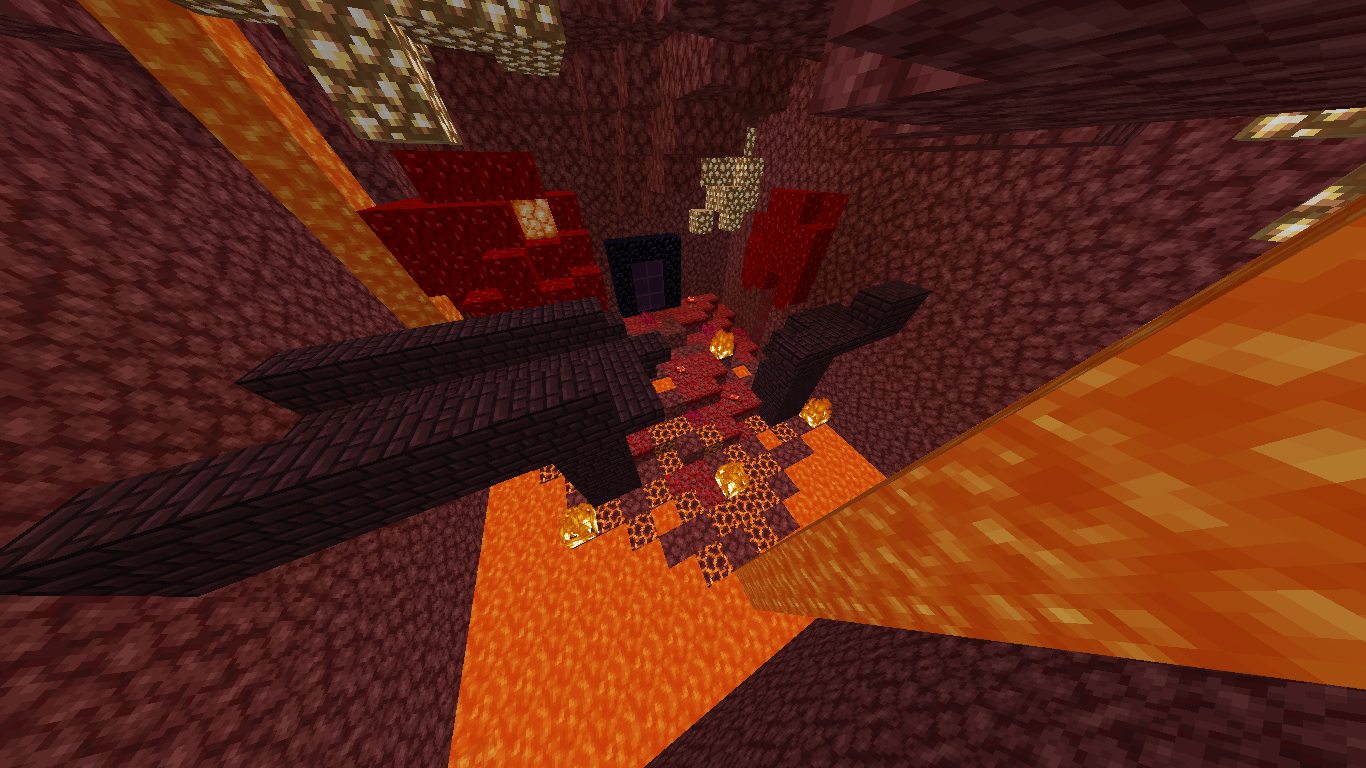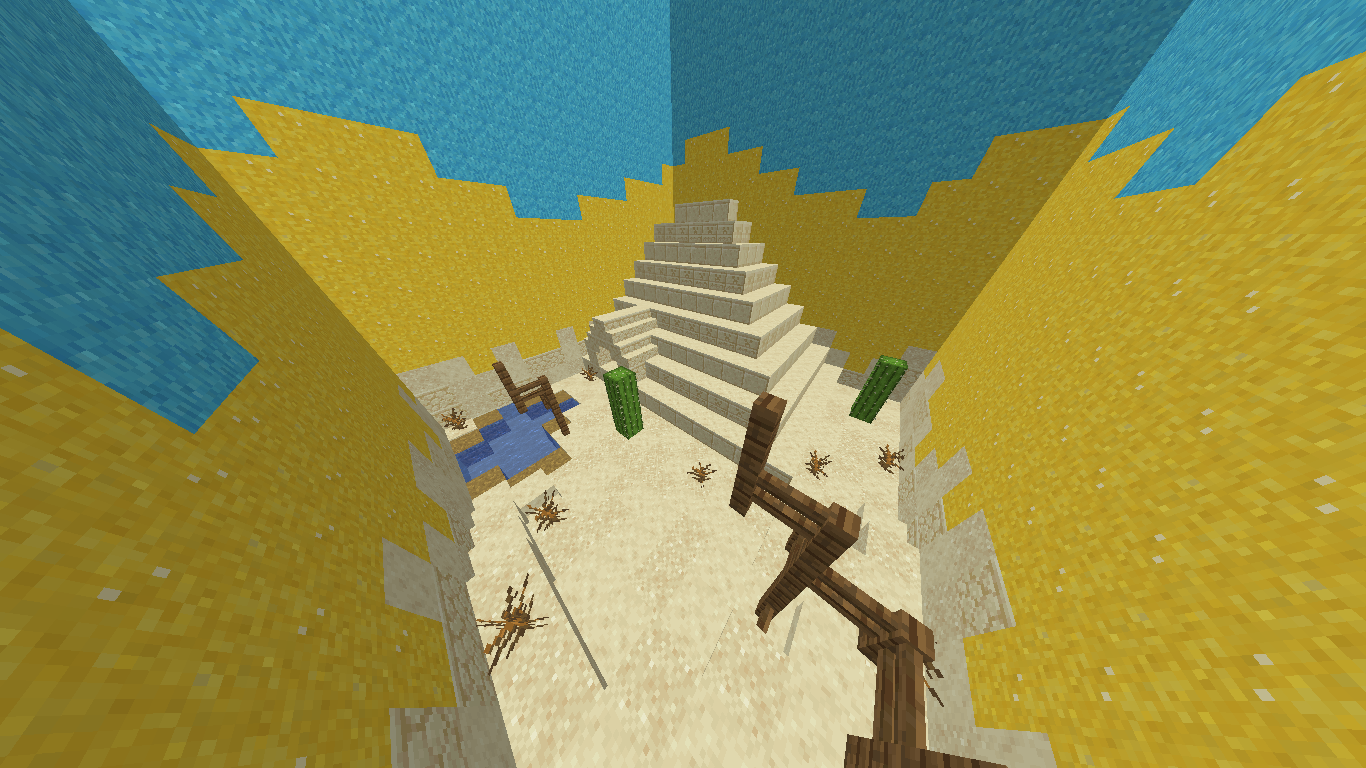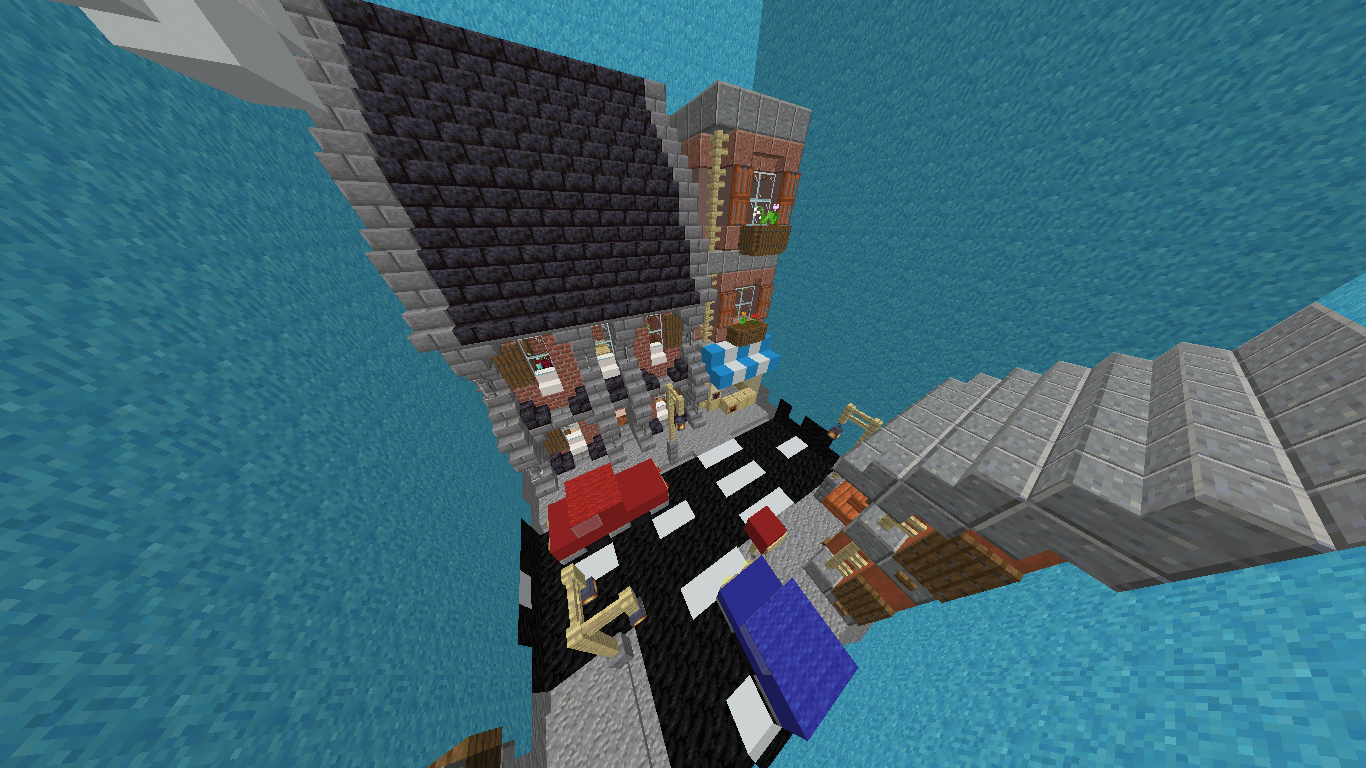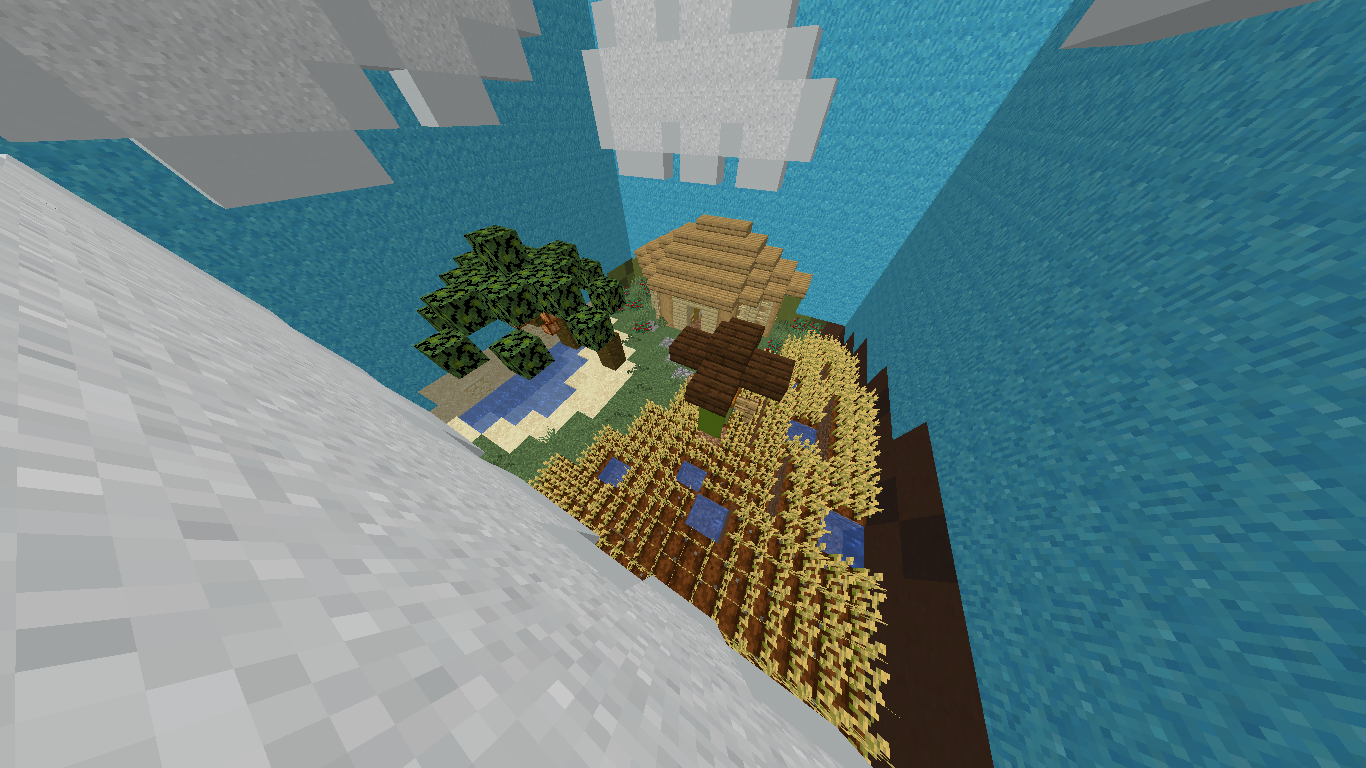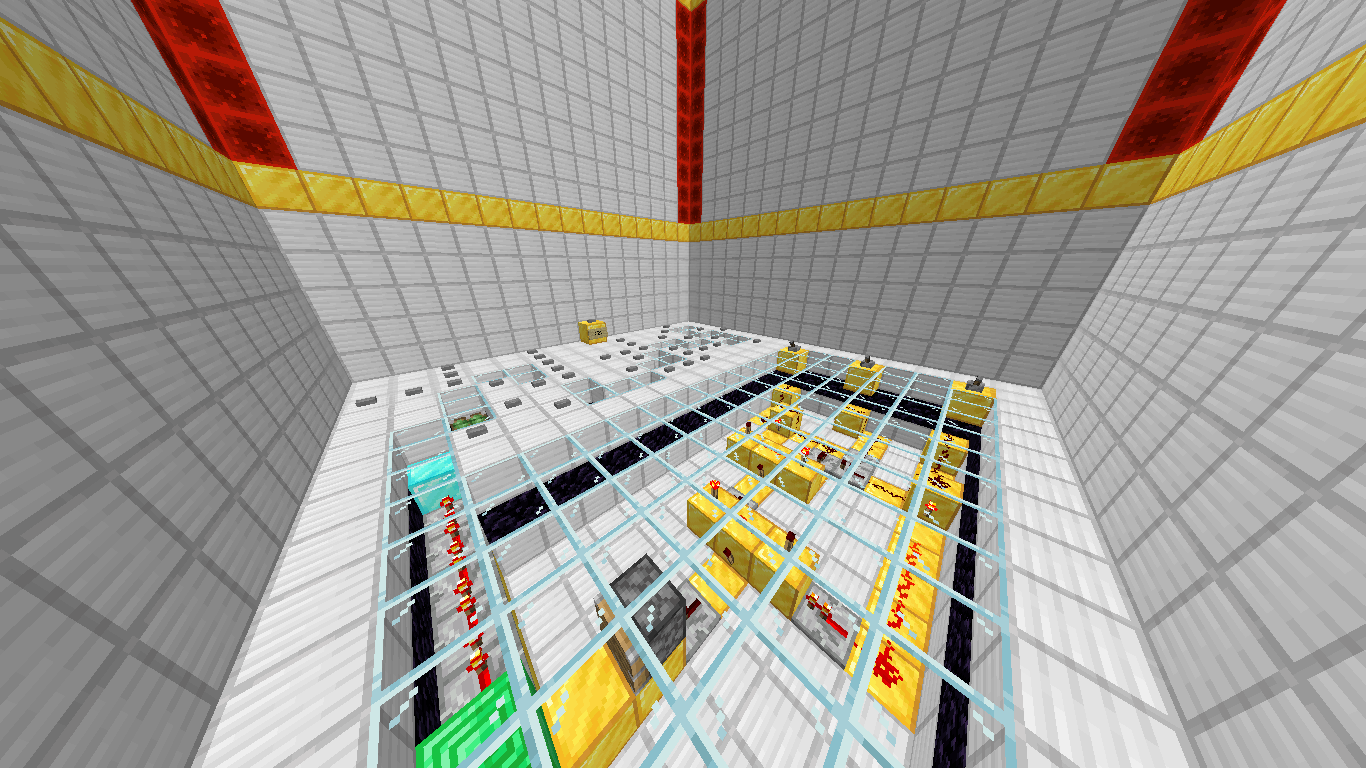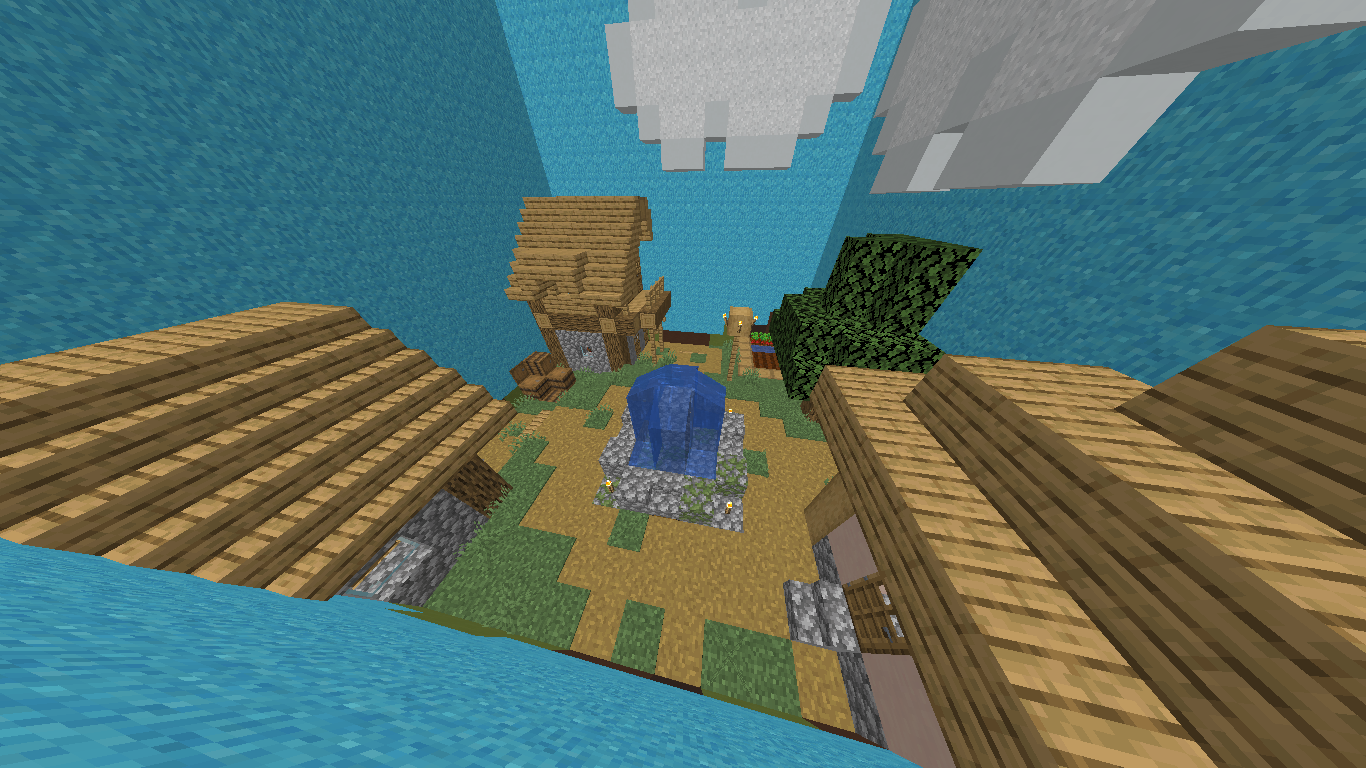- Auteur : Jenyo
- Version de Minecraft : 1.16.4
- Type de Map : Mini-Jeux
Les maps de type Find the Button sont légion depuis déjà quelques années. Le genre a d’ailleurs parfois eu du mal à se renouveler face à une telle profusion. Find the Wool propose de régénérer le concept, dont il s’inspire. Cette map de Jenyo le revisite en utilisant plutôt des laines.
Les couleurs peuvent parfois être traitres et Find The Wool vous prouvera que vos yeux ne sont pas absolus. En combinant les différentes mécaniques de Minecraft et les couleurs des différentes laines, 16 niveaux différents on été organisés. À vous de trouver les 16 laines dissimulées dans chaque niveau ou plutôt chaque univers car à travers votre aventure, vous trouverez et visiterez des déserts, jungles, châteaux, fermes, marais et mines. Vous trouverez parmi ces univers différents types de niveaux par exemple, des niveaux de parcours, de Redstone, d’exploration mais également de trading (le fait d’échanger des objets avec des PNJ).
À l’aide de boutons, de trappes, d’astuces, Jenyo vous permet d’accéder à différente partie de ses maps, il vous sera également obligatoire de trouver parfois des passages secrets. L’auteur est malin et pensez-y quand vous commencez un niveau, il pourrait vous paraitre comme un niveau de parcours, mais il n’en sera pas forcément un jusqu’au bout, prenez votre temps pour qu’aucun détail n’échappe à vos yeux et parvenir à trouver toutes les laines.
Les niveaux de redstone feront appel à votre logique et dextérité. Il n’est pas pour autant nécessaire de connaitre toutes les possibilités et combinaisons pour comprendre les niveaux. Cependant, pour les niveaux de trading, il vous faudra interagir avec les PNJ et donc connaitre certaines recettes pour satisfaire leurs demandes.
Galerie
Téléchargement
Comment installer une map sur Minecraft ?
Commencez par télécharger la map puis trouvez votre dossier .minecraft :
• Windows : Allez dans le menu Démarrer, puis rendez-vous dans Exécuter. Sinon, faites Touche Windows + R. Ensuite, tapez %appdata% dans la barre de recherche, puis allez dans le dossier .minecraft.
• Linux : Appuyez en même temps sur ALT + F2. Vous devriez normalement avoir votre .minecraft.
Si vous ne le voyez pas, activez les dossiers cachés avec la combinaison CTRL + H.
• Mac : Votre dossier minecraft se trouve dans Utilisateur > Bibliothèque > Application Support. Si vous ne trouvez pas Application Support, faites Finder > Barre des menus : Aller + Maintenir ALT > Bibliothèque.
Ouvrez l’archive de la map, et transférez le dossier qui s’y trouve dans le dossier saves.
Lancez le jeu, et amusez-vous bien !
Si vous souhaitez plus de détails sur la procédure d’installation, consultez notre guide qui explique en détail comment installer une Map sur Minecraft

![[Map] Find The Wool [1.16.4]](https://www.minecraft-france.fr/wp-content/uploads/2021/06/finddawool.png)